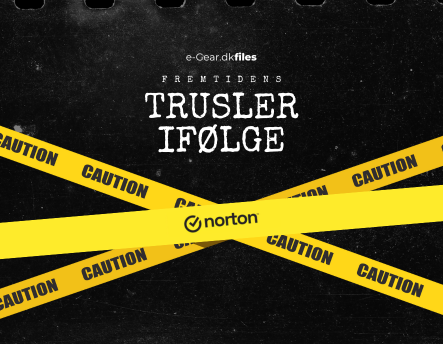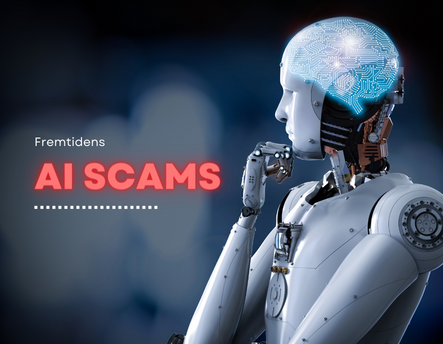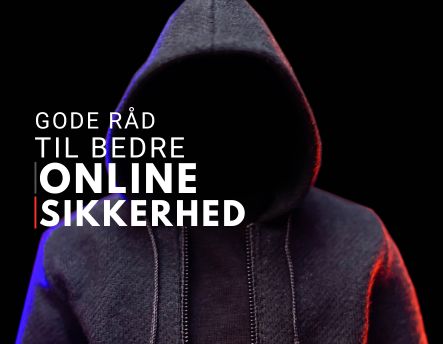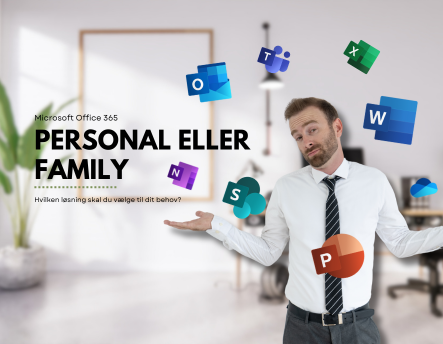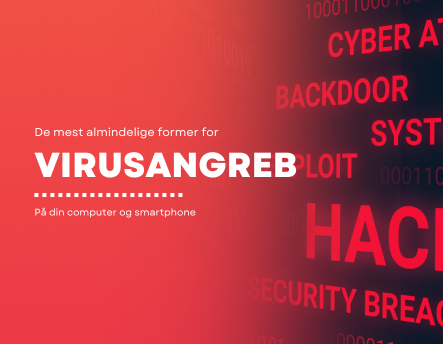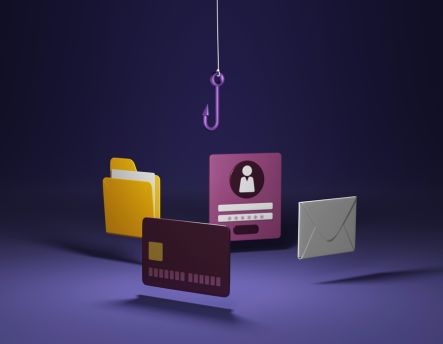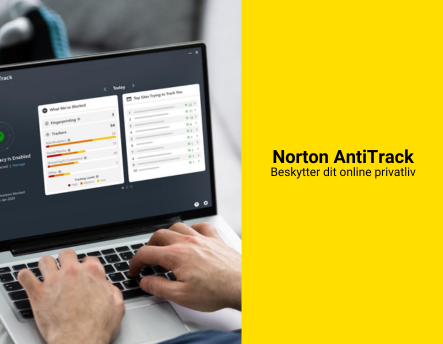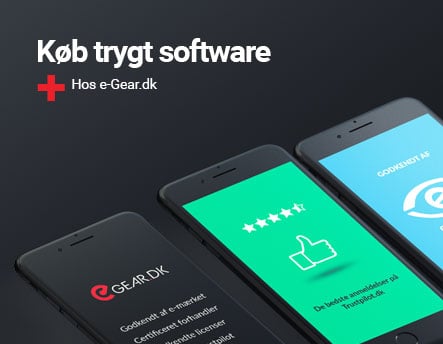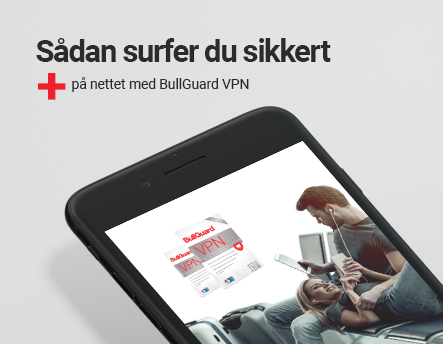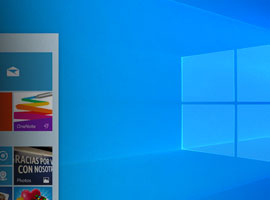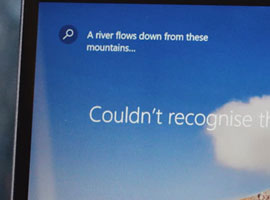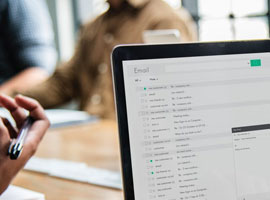Når vi taler om sikkerhed på Internettet, er den eneste vej ikke at bruge antivirus programmer og Firewall. Det er helt essentielle værktøjer i forhold til at sikre dig på nettet, men det hjælper dig ikke imod at blive overvåget af eksempelvis firmaer, der vil have din informationer eller hackere, som vil spionere på dine vaner. I dag er data penge, og en stigende vare for store selskaber. Med dine personlige data kan firmaer målrette reklamer og pop-ups til dig og holde øje med alle de hjemmesider, du besøger. Det kan være, at du synes, det er praktisk og smart. Omvendt kan man spørge sig selv, hvorfor du skulle give dine data væk, og om det egentligt føles trygt. Den sporing der foregår af din færd på nettet, følger dig overalt - lidt ligesom hvis et kamera fulgte dig rundt i din dagligdag.
Read More
-
- |
-
Posted By: martin egesø